背景イラストレーターのariです

今回はProcreateの『左右対称描画ガイド』の使い方を紹介します!
柄や窓、キャラクターなど様々なイラストに活用できるツールなので、ぜひイラスト制作に使用してみてください。
今回使用している機材とアプリはiPadとProcreateです。Adobe PhotoshopやCLIP STUDIO PAINT![]() などでも同じようなツールはありますので、ぜひ使用してみてください。
などでも同じようなツールはありますので、ぜひ使用してみてください。
どのイラストアプリを使用すれば良いか悩んでいる方は、こちらをご参考ください。アプリのおすすめポイントについてまとめています。
→iPadのおすすめイラストアプリを特徴ごとに紹介!【Procreate │ CLIP STUDIO PAINT │ Adobe Fresco】
動画では作画をしながら詳しく解説をしています。しっかりチェックしたい方は、こちらからご覧ください。
[adchord]
『描画ガイド対称』とは?

ガイドを基準に反転したイラストを描くことができ、左右対称のデザインに活用することができます。
『描画ガイド対象』の設定の仕方
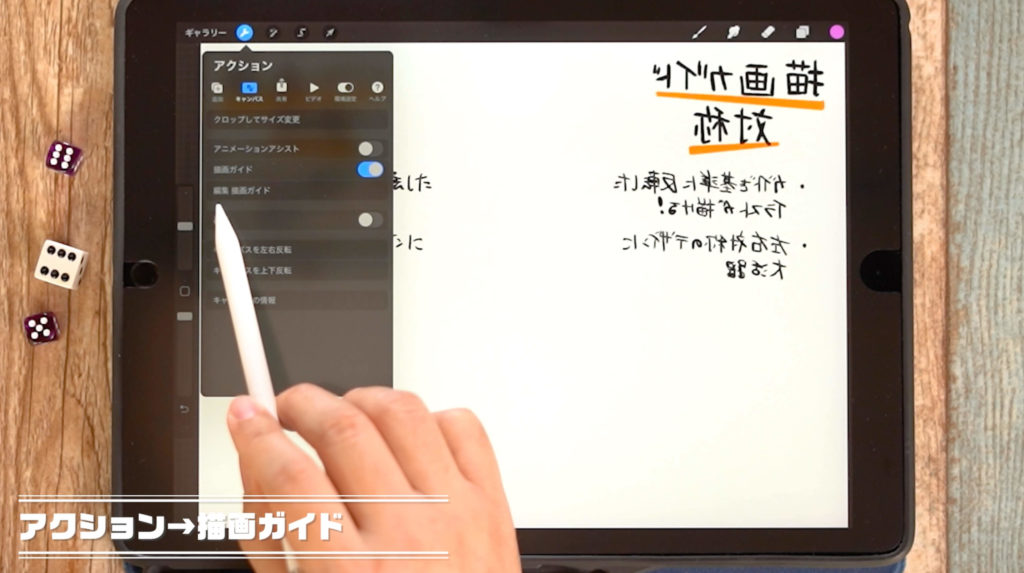
左上のメニューのアクション(スパナマーク)→キャンバス→描画ガイドをONにします。
その次に下の『編集 描画ガイド』をタップすると描画ガイドを設定することができます。
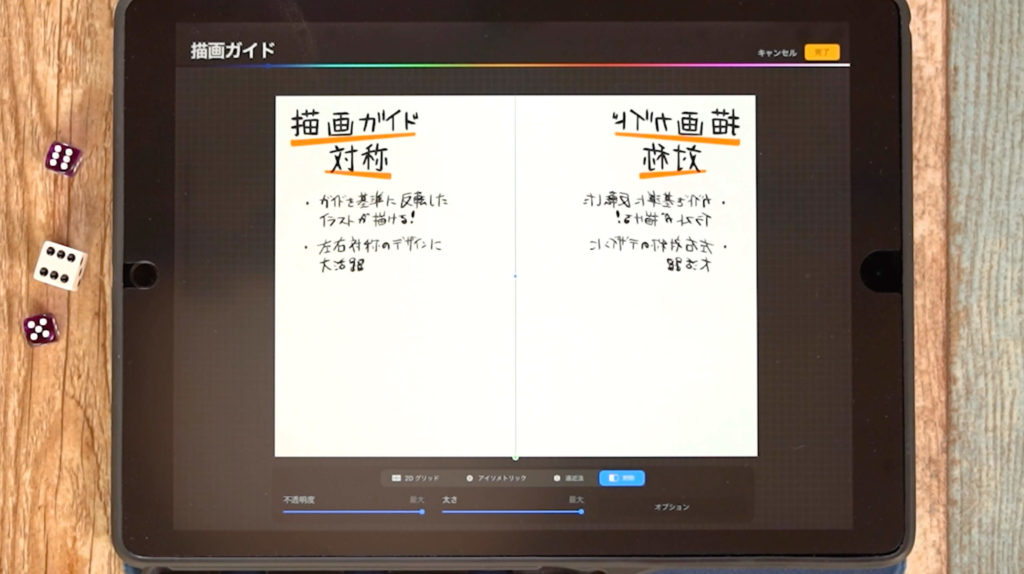
『描画ガイド』の設定画面下側の『対象』をタップします。そうすると真ん中に真っ直ぐの基準線が表示されます。これは斜めにすることもできます。
設定が完了したら右上の『完了』をタップします。

左右対称の線を描くことができました。
対象ガイドで窓をデザインする方法

背景イラスト制作では、窓のデザインで使用することがあります。
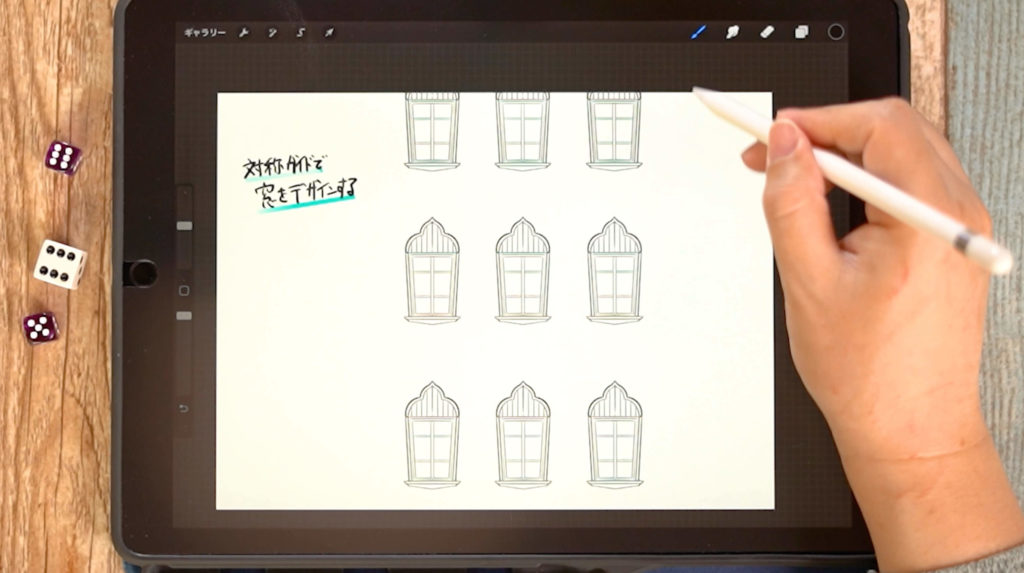
このような窓を左右対称ガイドを使用して制作し、複製することでマンションのようなデザインも作ることができます。
左右対称ガイドでの窓の描き方
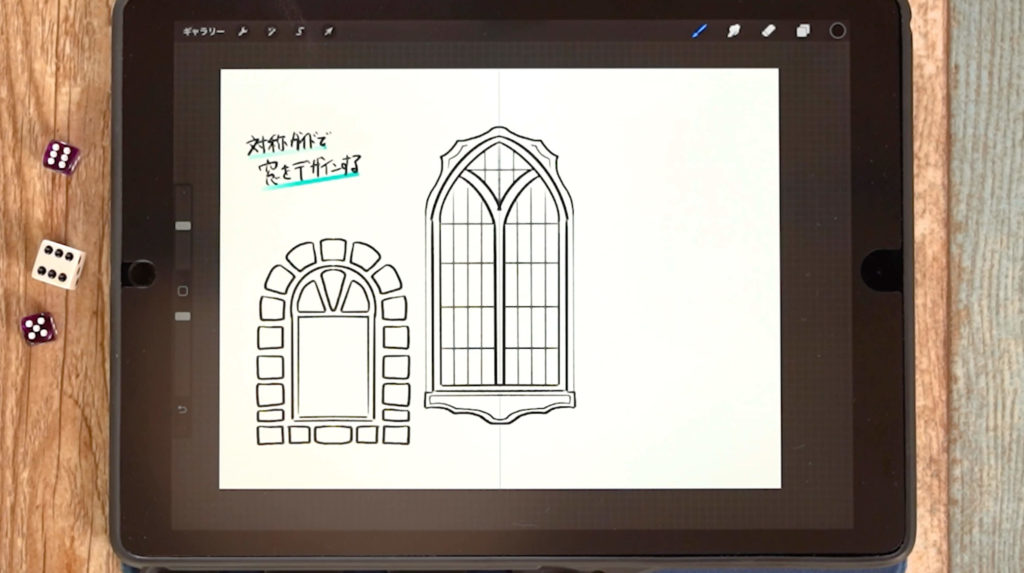
窓を実践で描いてみました。どのように描いているかは動画を見た方が分かりやすいかもしれません。
パースを付けたイラストにする方法

正面から描いたイラストを、変形ツールでパースを付けたイラストにすることも可能です。
左上メニューの変形(矢印マーク)→ディストーションを選択します。
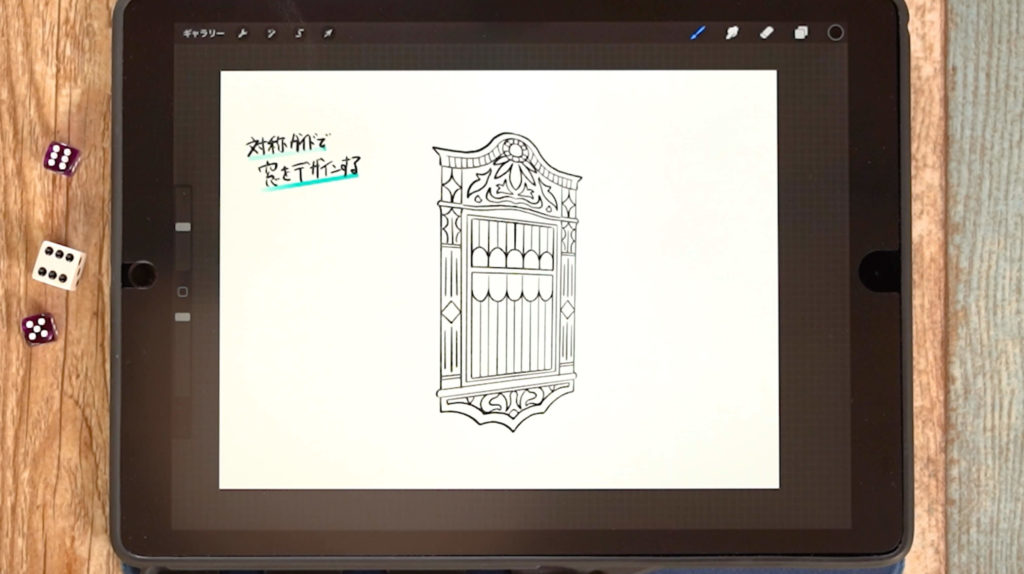
このようにパースの付いたイラストに変形することもできます。
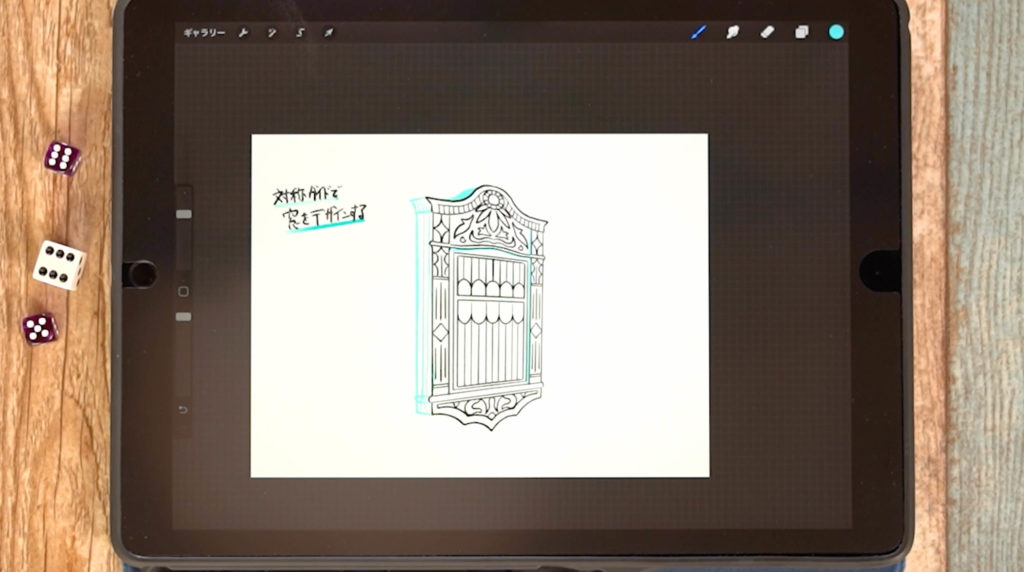
その後、厚みをつけると立体感が出ます。
詳細な解説動画
動画では作画をしながら詳しく解説をしています。しっかりチェックしたい方は、こちらからご覧ください。
まとめ
今回はProcreateの『左右対称描画ガイド』の使い方の紹介でした。
左右対称のデザインが描けるこのガイドは、思いもよらぬデザインも作れたりする面白いツールになりますので、触ったことのない方はぜひ一度使用してみてください!
また、普段の記事・動画では無料で背景イラストの描き方について紹介していますが、より『背景イラストが上手くなりたい方』向けに、詳細に技術を紹介している有料のコンテンツもあります。
1点透視などパースやイラストの描き方について、字幕付き動画と文章で読める解説付きPDFで学ぶことができます。
↓販売サイトはこちらから
背景イラストレーターari – BOOTH販売ページ
最後までご覧くださりありがとうございました。
それでは、また次回の講座でお会いしましょう!

.jpg)

